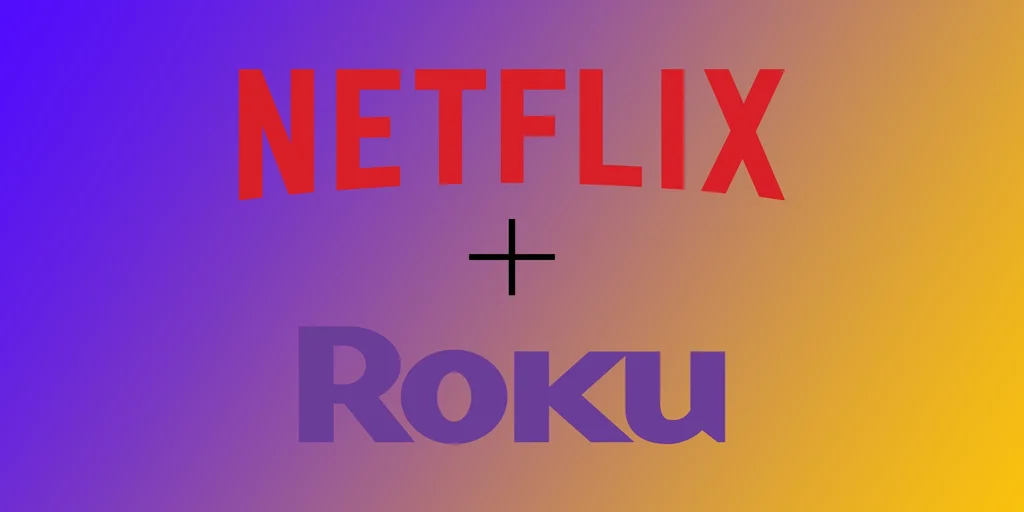Dizi ve film izlemeyi seven biri olarak, tüm favori kanallarıma erişmek için farklı cihazlar arasında geçiş yapmanın ne kadar zor olduğunu biliyorum. Netflix de dahil olmak üzere binlerce kanala kolay erişim sunan Roku’yu kullanmayı seviyorum. Eğer siz de bir Roku kullanıcısıysanız ve Netflix’i programınıza eklemek istiyorsanız, şanslısınız! Yapması çok kolay ve size nasıl yapılacağını göstereceğim.
Roku’da Netflix nasıl edinilir
Çoğu modern Roku cihazında veya TV’de Netflix uygulaması önceden yüklenmiş olacaktır, çünkü en çok indirilebilen yayın hizmetlerinden biridir. Ancak, ana ekranınızda Netflix yoksa ve uzaktan kumandanızda Netflix Düğmesi yoksa, aşağıdaki adımları kullanarak hızlı bir şekilde indirebilirsiniz:
- Ana ekrana gitmek için Roku uzaktan kumandanızdaki Ana Ekran düğmesine basın.
- Aşağı kaydırın ve Akış Kanalları’nı seçin.
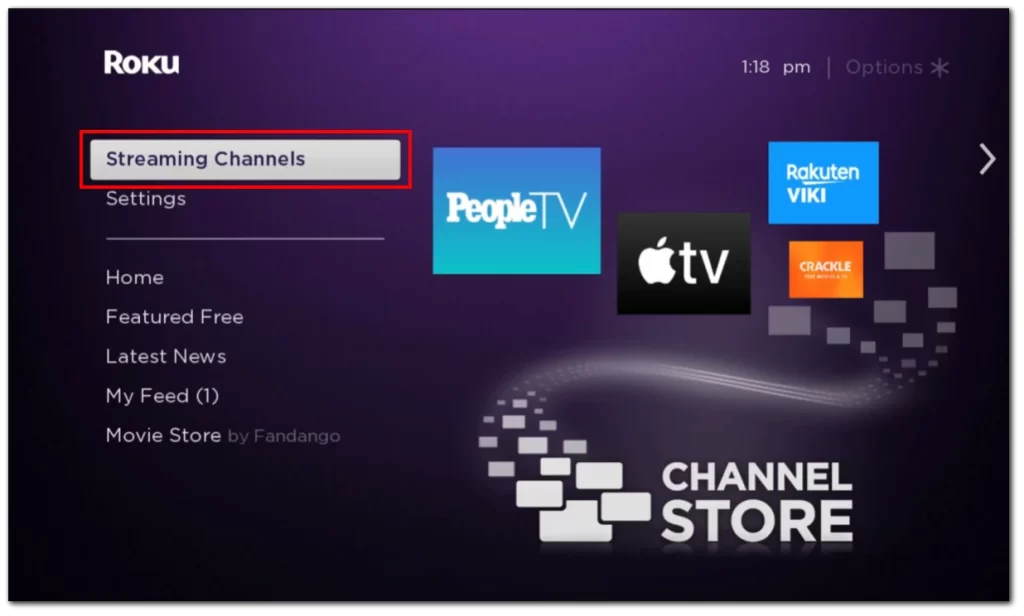
- Kanalları Ara’yı seçin ve ardından arama çubuğuna “Netflix” yazın.
- Arama sonuçlarından Netflix’i seçin.
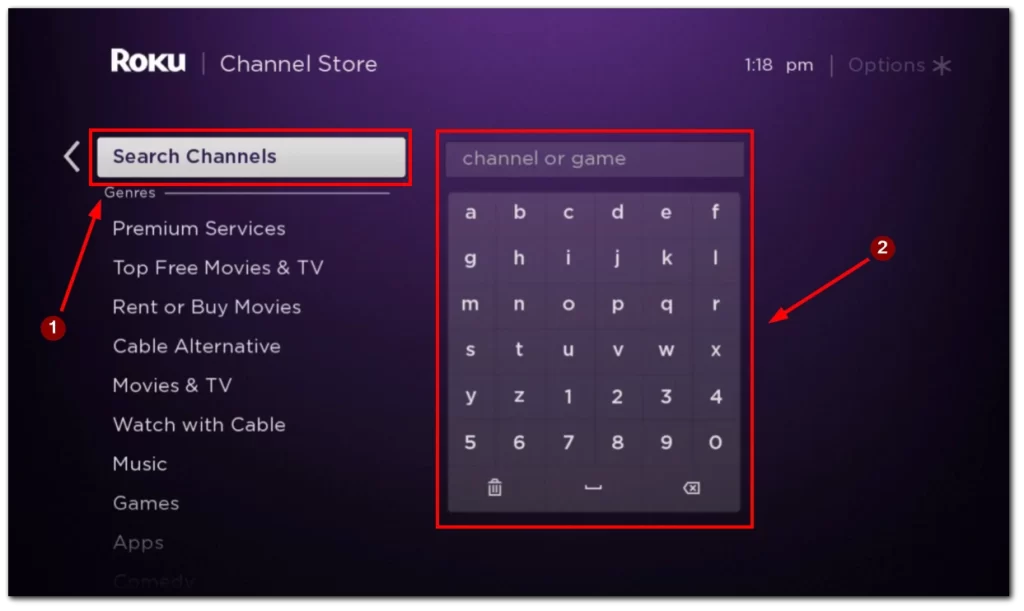
- Kanal Ekle öğesini seçin ve ardından onaylamak için Tamam öğesini seçin.
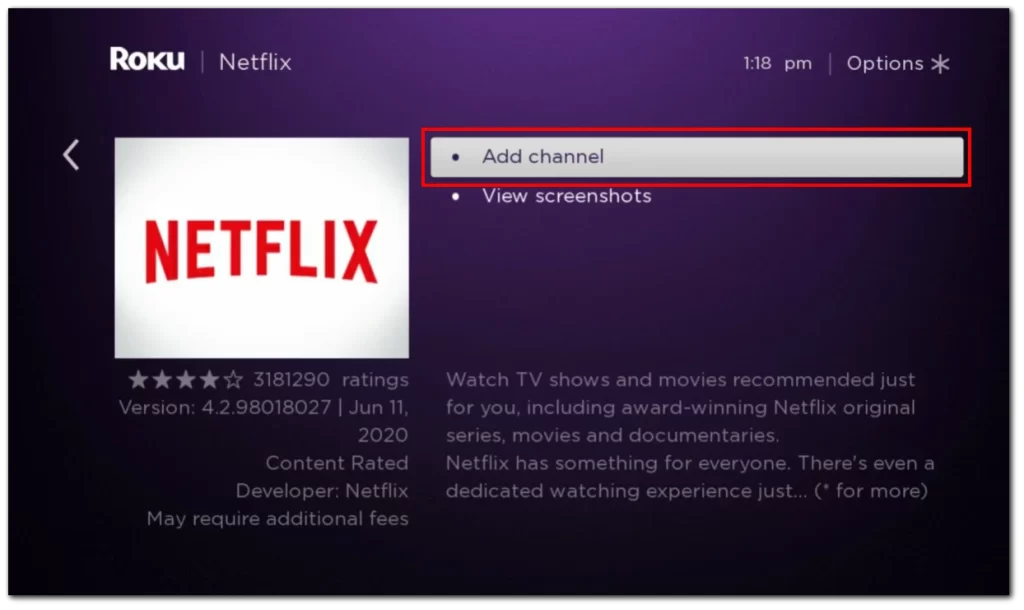
Roku cihazınız şimdi Netflix’i indirecek ve yükleyecektir. Bu işlem internet hızınıza bağlı olarak birkaç dakika sürebilir. Netflix Roku’nuza yüklendikten sonra hesabınızda oturum açmanız gerekir. Bu adımları izleyin:
- Ana ekrana gitmek için Roku uzaktan kumandanızdaki Ana Ekran düğmesine basın.
- Kanal sıralamanızdan Netflix’i seçin.
- Oturum Aç’ı seçin.
- Netflix e-posta adresinizi ve şifrenizi girin.
- Oturum Aç’ı seçin.
Artık Roku cihazınızda Netflix izlemeye başlayabilirsiniz. Önemli olan Netflix aboneliğiniz için ödeme yapmayı unutmamaktır.
Roku’da Netflix hesabınızı nasıl değiştirirsiniz?
Birçok kullanıcı için başka bir Netflix hesabına geçmek zordur. Aslında bunu yapmak oldukça kolaydır. Bunu yapmak için aşağıdakilere ihtiyacınız olacak:
- Roku uzaktan kumandanızı kullanarak Roku cihazınızdaki Netflix uygulamasına gidin ve uygulamayı açın.
- Netflix hesabınızda birden fazla kullanıcı profiliniz varsa kullanmak istediğiniz profili seçin.
- Roku uzaktan kumandasını kullanarak, Netflix içindeki alt menü seçeneklerine erişmek için sol ok düğmesine basın.
- Alt menü seçeneklerinden “Ayarlar “ı seçin.
- Netflix hesabınızdan çıkış yapmak için Ayarlar menüsünden “Çıkış yap “ı seçin.
- Sorulduğunda, mevcut Netflix hesabınızdan çıkış yapmak istediğinizi onaylamak için “Evet “i seçin.
Mevcut Netflix hesabınızdan çıkış yaptıktan sonra tekrar oturum açmanız istenecektir. Roku cihazınızda kullanmak istediğiniz Netflix hesabının e-posta adresini ve şifresini girin ve “Oturum aç “ı seçin.
Tebrikler, Roku’daki Netflix hesabınızı başarıyla değiştirdiniz! Yeni hesabınızla favori dizilerinizi ve filmlerinizi izlemeye başlayabilirsiniz.
Hangi Roku cihazları Netflix ile uyumludur?
Ne yazık ki, teknik sınırlamalar nedeniyle, birkaç eski Roku cihazı modeli artık Netflix uygulamasını desteklemeyecek. Bu modeller şunları içerir:
- Roku 2050X
- Roku 2100X
- Roku 2000C
- Roku HD Oynatıcı
- Roku SD Oynatıcı
- Roku XR Oynatıcı
Bu eski Roku modellerinden birine sahipseniz, cihazınızdaki Netflix uygulamasına artık erişemezsiniz. Netflix uygulaması, bu eski Roku modelleriyle uyumlu olmayan daha yeni bir teknolojiye güncellendi.
Bunun Netflix’in tek başına aldığı bir karar olmadığını belirtmek gerekir. Aksine, yukarıda belirtilen teknik sınırlamalar nedeniyle eski cihazlar için desteği sona erdirmek için Roku ve Netflix’in ortak kararının bir sonucudur. Bu değişiklikten etkileniyorsanız, Roku’nuzda Netflix içeriğini izlemeye devam etmek istiyorsanız Netflix uygulamasıyla uyumlu daha yeni bir Roku cihazına yükseltmeyi düşünebilirsiniz.
Rock cihazınızda hangi Netflix çözünürlüğü mevcut?
Roku cihazınızda bulunan Netflix içeriğinin çözünürlüğü, sahip olduğunuz modele bağlıdır. Genel olarak, çoğu Roku cihazı Netflix içeriğini maksimum 1080p (Full HD) çözünürlükte destekler. Ancak bazı yeni modeller 4K Ultra HD’ye kadar daha da yüksek çözünürlükleri desteklemektedir. İşte her bir Roku cihaz modeli için maksimum çözünürlüğün bir dökümü:
| Maksimum Çözünürlük | Desteklenen Cihazlar |
| 720p HD | Roku 2 HD (3000X), Roku HD (2500X), Roku LT (2400X, 2450X) |
| 1080p Full HD | Roku 1 (2710X), Roku 2 (2720X, 4210X), Roku 2 XS (3100X), Roku 3 (4200X, 4230X), Roku Express (3700X, 3900X, 3930X), Roku Express+ (3710X, 3910X, 3931X), Roku LT (2700X), Roku SE (2710X), Roku Streaming Stick (3400X, 3420X, 3500X, 3600X, 3800X) |
| 4K Ultra HD | Roku 4 (4400X), Roku Express 4K (3940X), Roku Express 4K+ (3941X), Roku Premiere (3920X, 4620X), Roku Premiere+ (3921X, 4630X), Roku Smart Soundbar (9100X), Roku Streambar (9102X), Roku Streambar Pro (9101X), Roku Streaming Stick+ (3810X, 3811X), Roku Streaming Stick 4K (3820X), Roku Streaming Stick 4K+ (3821X), Roku Ultra (4640X, 4660X, 4670X), Roku Ultra (4800X), Roku Ultra LT (4662X) |
Roku cihazınızda izlediğiniz Netflix içeriğinin çözünürlüğünün internet bağlantı hızınıza da bağlı olduğunu belirtmek gerekir. Daha yavaş bir internet bağlantınız varsa, Netflix sorunsuz oynatma sağlamak için içeriğin çözünürlüğünü otomatik olarak ayarlayabilir. Daha hızlı bir internet bağlantınız varsa, içeriğin keyfini daha yüksek bir çözünürlükte çıkarabilirsiniz.
Roku’da Netflix Sorunlarını Giderme
Roku cihazınızda Netflix yayınını izlemekte sorun yaşıyorsanız, sorunu gidermek için atabileceğiniz birkaç adım vardır. İşte yaygın sorunlara yönelik bazı potansiyel çözümler:
- İnternet bağlantınızı kontrol edin: Roku cihazınızın güçlü ve istikrarlı bir internet bağlantısına bağlı olduğundan emin olun. Roku ana ekranınızdaki “Ayarlar “a gidip “Ağ “ı seçerek internet hızınızı kontrol edebilirsiniz. Buradan, internet hızınızı ve bağlantınızı kontrol etmek için bir ağ testi çalıştırabilirsiniz. İnternet hızınız yavaşsa veya Roku cihazınız internete bağlı değilse, Netflix sorunlarınızın nedeni bu olabilir.
- Roku cihazınızı yeniden başlatın: Bazen, Roku cihazınızı yeniden başlatmak Netflix oynatma ile ilgili sorunları çözmenize yardımcı olabilir. Cihazınızı yeniden başlatmak için Roku ana ekranınızdaki “Ayarlar “a gidin ve “Sistem “i seçin. Oradan “Sistemi yeniden başlat “ı seçin ve cihazınızı yeniden başlatmak için ekrandaki talimatları izleyin.
- Roku yazılımınızı güncelleyin: Roku cihazınızın en son güncellemeleri çalıştırdığından emin olun. Güncellemeleri kontrol etmek için Roku ana ekranınızdaki “Ayarlar “a gidin ve “Sistem “i seçin. Buradan, “Sistem güncellemesi “ni seçin ve mevcut güncellemeleri kontrol etmek ve yüklemek için ekrandaki talimatları izleyin.
- Netflix uygulamasını yeniden yükleyin: Roku cihazınızdaki Netflix uygulamasıyla ilgili sorunlar yaşıyorsanız, uygulamayı kaldırıp yeniden yüklemeyi deneyin. Bunu yapmak için Roku ana ekranına gidin ve Netflix uygulamasına gidin. Roku uzaktan kumandanızdaki “Yıldız” düğmesine basın ve “Kanalı kaldır “ı seçin. Uygulama kaldırıldıktan sonra, Roku cihazınızı yeniden başlatın ve Netflix uygulamasını Roku Kanal Mağazası’ndan yeniden yükleyin.
- Roku veya Netflix desteğiyle iletişime geçin: Yukarıdaki adımların tümünü denediyseniz ve hala Roku cihazınızla ilgili sorunlar yaşıyorsanız, Roku veya Netflix desteğine ulaşmanın zamanı gelmiş olabilir. Roku destek birimiyle web siteleri veya destek hatları üzerinden iletişime geçebilirsiniz. Benzer şekilde, Netflix desteğine de web siteleri veya Netflix uygulamasının “Yardım” özelliği aracılığıyla ulaşabilirsiniz.
Bu sorun giderme adımlarını izleyerek, Roku cihazınızda Netflix ile ilgili en yaygın sorunları çözebilmeniz gerekir. Sorun yaşamaya devam ederseniz, video içeriği akışının taleplerini karşılamak için daha iyi donatılmış daha yeni bir Roku cihazına yükseltmeyi düşünmeye değer olabilir.